'>
Eğer karşılaşırsan Lenovo dizüstü bilgisayar ses yok sorun, panik yapmayın. Çoğu zaman düzeltmek hiç zor değildir ...
İçin düzeltmeler Lenovo dizüstü bilgisayar ses yok
Diğer kullanıcıların sorunu çözmesine yardımcı olan 5 düzeltmeyi burada bulabilirsiniz. Lenovo dizüstü bilgisayar ses yok konu. Sorun çözülene kadar listede ilerleyin.
- Donanım sorunlarını giderin
- Sesin duyulabilir olduğundan emin olun
- Ses sürücünüzü güncelleyin
- Varsayılan ses cihazını ayarlayın
- Ses geliştirmelerini devre dışı bırakın
Düzeltme 1: Donanım sorunlarını giderin
Donanım hatalarını ekarte ederek dizüstü bilgisayardaki ses sorununu gidermeye başlayabilirsiniz.
İşte nasıl yapılacağı:
- Hoparlör ve kulaklık bağlantılarınızı gevşek kablolar veya yanlış jak için kontrol ettiğinizden emin olun.
- Hoparlörünüzü veya kulaklık cihazınızı farklı bir bağlantı noktasına bağlamayı deneyin ve bunun sorunu çözüp çözmediğine bakın.
Lenovo dizüstü bilgisayarınızda ses hala çalışmıyorsa, lütfen şu adrese gidin: Düzeltme 2 , altında.
Düzeltme 2: Sesin duyulabilir olduğundan emin olun
Bazen, sadece sesin kapalı olması veya çok düşük ayarlanması nedeniyle hoparlörlerinizden ses duyamazsınız.
Sesin duyulabilir olduğundan emin olmak için:
1) Tıklayın ses simgesi ekranınızın sağ alt köşesine gidin ve ardından ses seviyesi kaydırıcısı en azından yarısına kadar. Çalmakta olduğunuz uygulamada ses seviyesi kontrolü varsa, ses çubuğunu da duyulabilir bir seviyeye kaydırdığınızdan emin olun.
 Çalmakta olduğunuz uygulamada ses seviyesi kontrolü varsa ses çubuğunu da duyulabilir bir düzeye kaydırdığınızdan emin olun.
Çalmakta olduğunuz uygulamada ses seviyesi kontrolü varsa ses çubuğunu da duyulabilir bir düzeye kaydırdığınızdan emin olun. 2) Lenovo dizüstü bilgisayarınızdan ses gelip gelmediğini test edin. Değilse, devam edin Düzelt 3 , altında.
Düzeltme 3: Ses sürücünüzü güncelleyin
Yanlış ses kullanıyorsanız bu sorun oluşabilir. sürücü ya da güncel değil. Bu nedenle, sorununuzu çözüp çözmediğini görmek için ses sürücünüzü güncellemelisiniz. Sürücüyü manuel olarak güncellemek için zamanınız, sabrınız veya beceriniz yoksa, bunu otomatik olarak yapabilirsiniz. Sürücü Kolay .
Driver Easy, sisteminizi otomatik olarak tanıyacak ve bunun için doğru sürücüleri bulacaktır. Bilgisayarınızın tam olarak hangi sistemi çalıştırdığını bilmenize gerek yoktur, indireceğiniz yanlış sürücüden rahatsız olmanıza gerek yoktur ve yükleme sırasında hata yapma konusunda endişelenmenize gerek yoktur. Driver Easy her şeyi halleder.
Sürücülerinizi otomatik olarak güncelleyebilirsiniz. Bedava ya da Profesyonel sürüm Sürücü Kolaylığı. Ancak Pro sürümüyle yalnızca 2 adım sürer (ve tam destek ve 30 günlük para iade garantisi alırsınız):
1) İndir ve Driver Easy'yi yükleyin.
2) Driver Easy'yi çalıştırın ve Şimdi Tara buton. Driver Easy daha sonra bilgisayarınızı tarayacak ve sorunlu sürücüleri tespit edecektir.
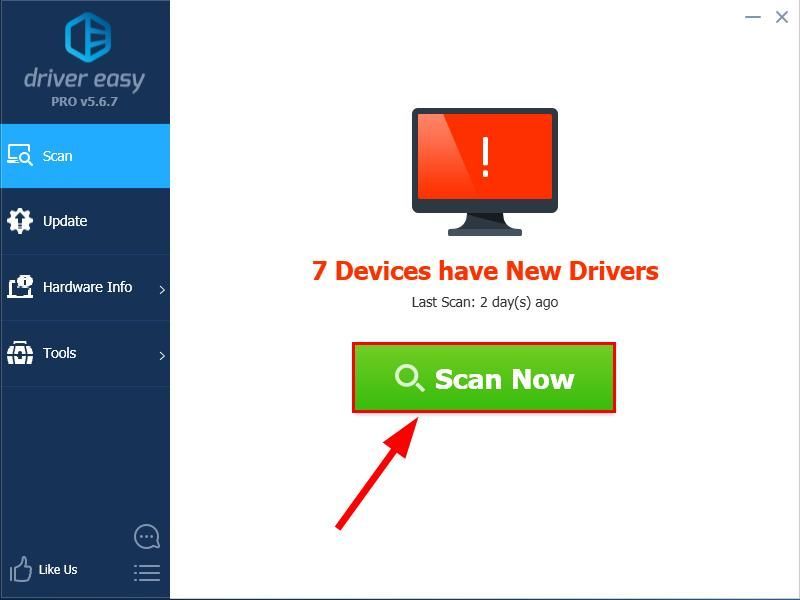
3) Tıklayın Tümünü Güncelle doğru sürümünü otomatik olarak indirmek ve kurmak için HERŞEY sisteminizde eksik veya güncel olmayan sürücüler (bu, Profesyonel sürüm - Tümünü Güncelle'yi tıkladığınızda yükseltmeniz istenir).
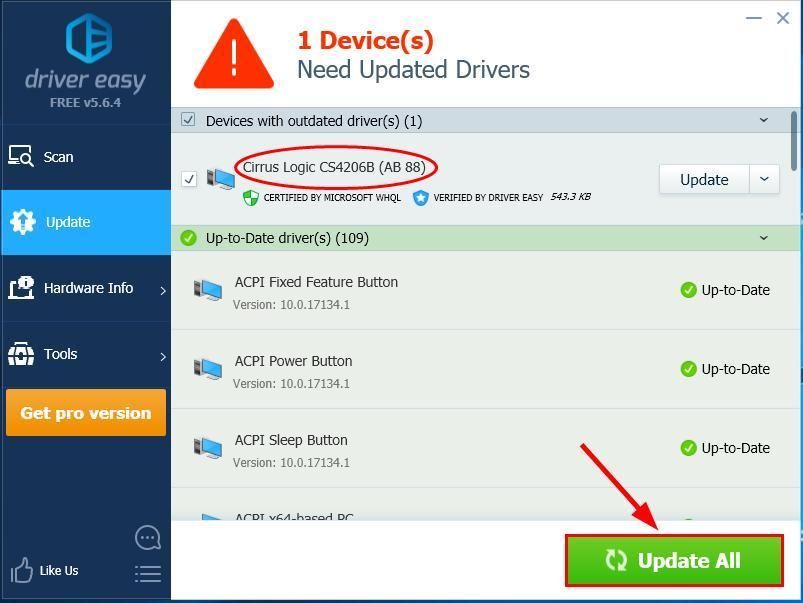
4) Tekrar başlat Bilgisayarınızı ve Lenovo dizüstü bilgisayarınızda ses alıp almadığınızı test edin. Evetse, tebrikler! Ses yok sorunu devam ederse lütfen şu adrese geçin: Düzelt 3 , altında.
Düzeltme 4: Varsayılan ses cihazlarını ayarlayın
İdeal olarak, yeni bir ses aygıtı takıldığında, Windows bunu otomatik olarak varsayılan ses çalma aygıtı olarak ayarlayacaktır. Ancak bu her zaman böyle değildir ve bazen varsayılan cihazları manuel olarak ayarlamamız gerekebilir.
Böyle yaparak:
1) Sağ tıklayın ses simgesi bilgisayar ekranınızın sağ alt köşesinde, ardından Sesler .

2) içinde Geri çalma sekmesine tıklayın çalmak istediğiniz ses cihazı , sonra tıklayın Varsayılana ayarla . Tıklayın tamam .
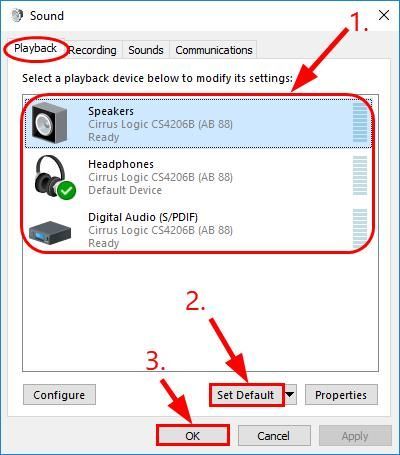 Eğer çalacağınız ses cihazı cihaz listesinde görünmez ve sağ tıklayın boş alan ve kene Devre Dışı Bırakılan Cihazları Göster . Ardından sağ tıklayın cihaz göründüğünde ve tıklayın etkinleştirme sen adım atmadan önce 2) .
Eğer çalacağınız ses cihazı cihaz listesinde görünmez ve sağ tıklayın boş alan ve kene Devre Dışı Bırakılan Cihazları Göster . Ardından sağ tıklayın cihaz göründüğünde ve tıklayın etkinleştirme sen adım atmadan önce 2) . 3) Lenovo'nuzun ses yok sorununun çözülüp çözülmediğini kontrol edin. Eğer evet ise, o zaman harika! Ama yine de hoş değilse, lütfen devam edin Düzelt 5, altında.
Düzeltme 5: Ses geliştirmelerini devre dışı bırakın
Adından da anlaşılacağı gibi ses geliştirmeleri, donanımınızdan en yüksek ses kalitesine izin veren özelliklerdir. Ancak yapılandırmanıza bağlı olarak, sisteminize de müdahale edebilir ve ses sorunlarını tetikleyebilirler. Bu nedenle, dizüstü bilgisayarda ses yok sorununu çözüp çözmediğini görmek için ses geliştirmelerini devre dışı bırakmalıyız.
Bunu nasıl yapacağınız aşağıda açıklanmıştır:
1) Sağ tıklayın ses simgesi bilgisayar ekranınızın sağ alt köşesinde, ardından Sesler .

2) içinde Geri çalma sekme, sağ tıklayın varsayılan ses cihazınız ve tıklayın Özellikleri .
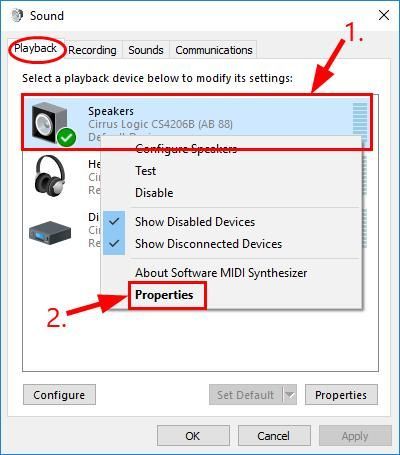
3) Geliştirmeler sekme, ardından işaretleyin bo x için Tüm geliştirmeleri devre dışı bırakın ve tıklayın tamam .
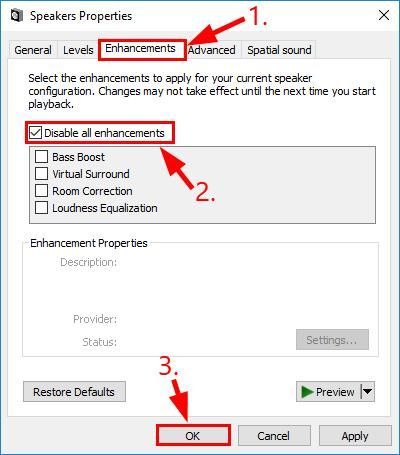
4) Ses cihazınızı test edin ve ses yok sorununun çözülüp çözülmediğine bakın.
Her şey başarısız olursa, sorun on kişiden dokuzu ses cihazının kendisiyle ilgilidir. Daha fazla sorun giderme için dizüstü bilgisayarınızın satıcısına veya cihaz üreticisine başvurmak isteyebilirsiniz.
Umarım şu ana kadar Lenovo dizüstü bilgisayar ses sorununu başarıyla çözdünüz. Herhangi bir sorunuz, fikriniz veya öneriniz varsa, lütfen yorumlarda bana bildirin. Okuduğunuz için teşekkürler!
![Çözüldü: Windows 10/11 Yavaş Önyükleme [2022 Kılavuzu]](https://letmeknow.ch/img/knowledge/70/solved-windows-10-11-slow-boot.png)




![[Düzeltildi] League of Legends Bağlantı Sorunları](https://letmeknow.ch/img/knowledge/41/league-legends-connection-issues.jpg)
![[ÇÖZÜLDÜ] Battlefield 2042 Kontrolcüsü PC'de Çalışmıyor](https://letmeknow.ch/img/knowledge/72/battlefield-2042-controller-not-working-pc.png)